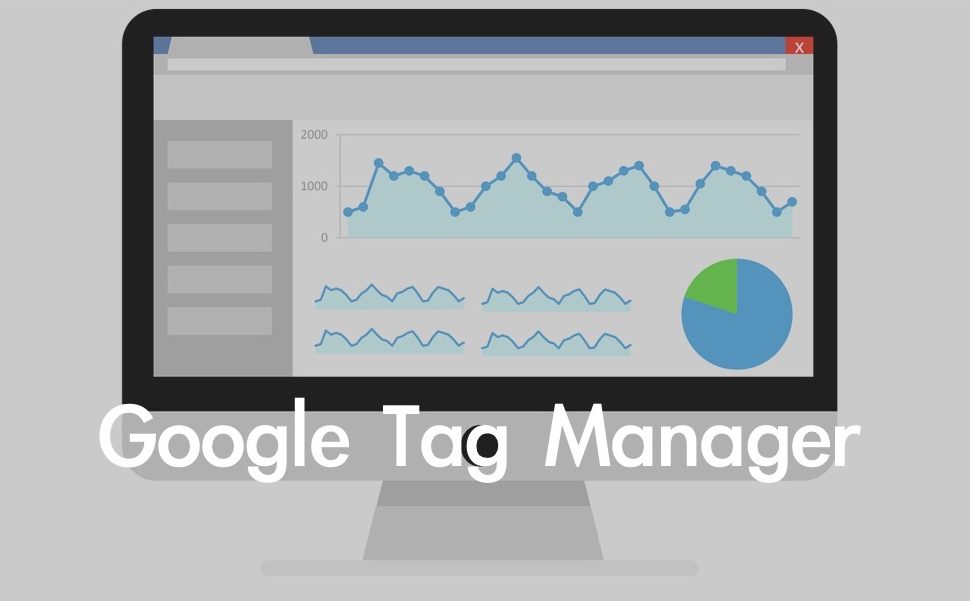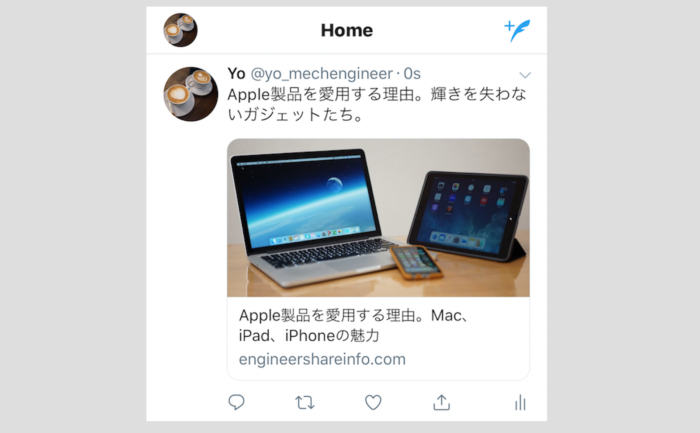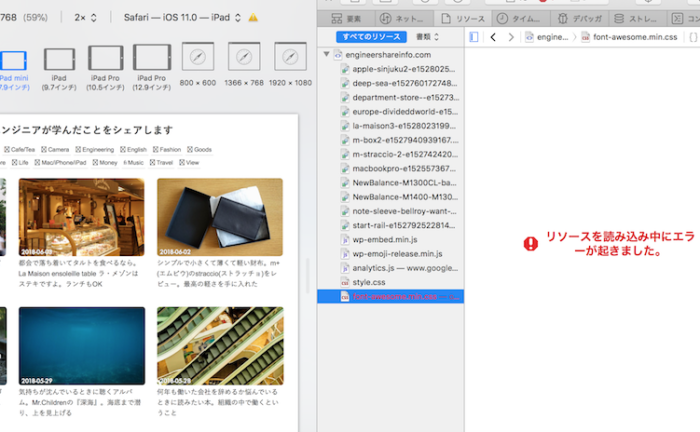これまでGoogleアナリティクスを活用してきたが、Googleタグマネージャーを活用してより精度高いアクセス分析をしたい。
そう思うようになって、ここ一週間調べ物をしていた。
Googleタグマネージャーは複数のタグを一元管理できるツール。アナリティクス機能もそのまま使えるが、タグの切り替えが必要になる(<head>内のtagを置き換える)。
素人なので、以下のようにいくつか気になることがあった。
Google AnalyticsからGoogle Tag Managerに切り替えたら…
- 設定は大変?どうやってやるの?
- 切り替えは難しい?どのくらい時間かかる?
- 切り替えてすぐにカウントしてくれるの?
- ダブルカウントのリスクは?どうやって対応?
- 過去のアクセスデータはどうなるの?
- iPhone/iPadでGoogle Analyticsアプリを使っているけど、そのまま使えるの?
やってみてよく理解できたこともあったので、メモを残しておきたいと思う。それではひとつひとつ見ていこう。
設定は大変?どうやってやるの?
自分のサイトで手順解説をしようと思ったが、以下のウェブページが完璧に解説してくれている。そのままこの手順をたどってもらえればいい。
【日本一優しい】Googleタグマネージャを初めて使う時の設定&導入方法
【3分で設定】タグマネージャでGoogleアナリティクスを導入する方法
この2つを手順通りにやっていけば、今使っているアナリティクスをスムースに継続使用できる。本当に助かります、ありがとうございます。
ちょっと最初の部分だけ最新のGoogleタグマネージャーの画面が違ったので参考までにキャプチャを張っておきます。
まずタグマネージャーのサイトにログイン。
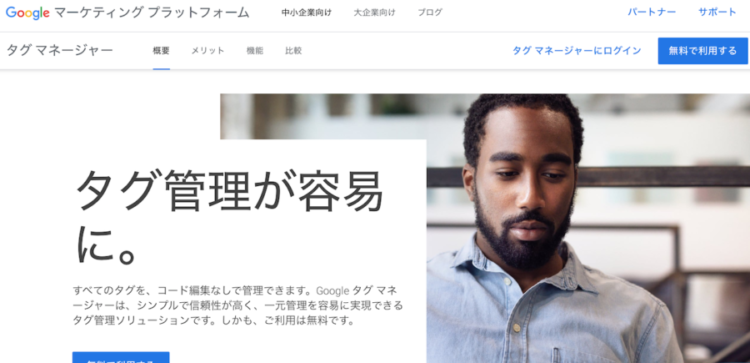
タグマネージャー内で「アカウントを作成」をクリック。
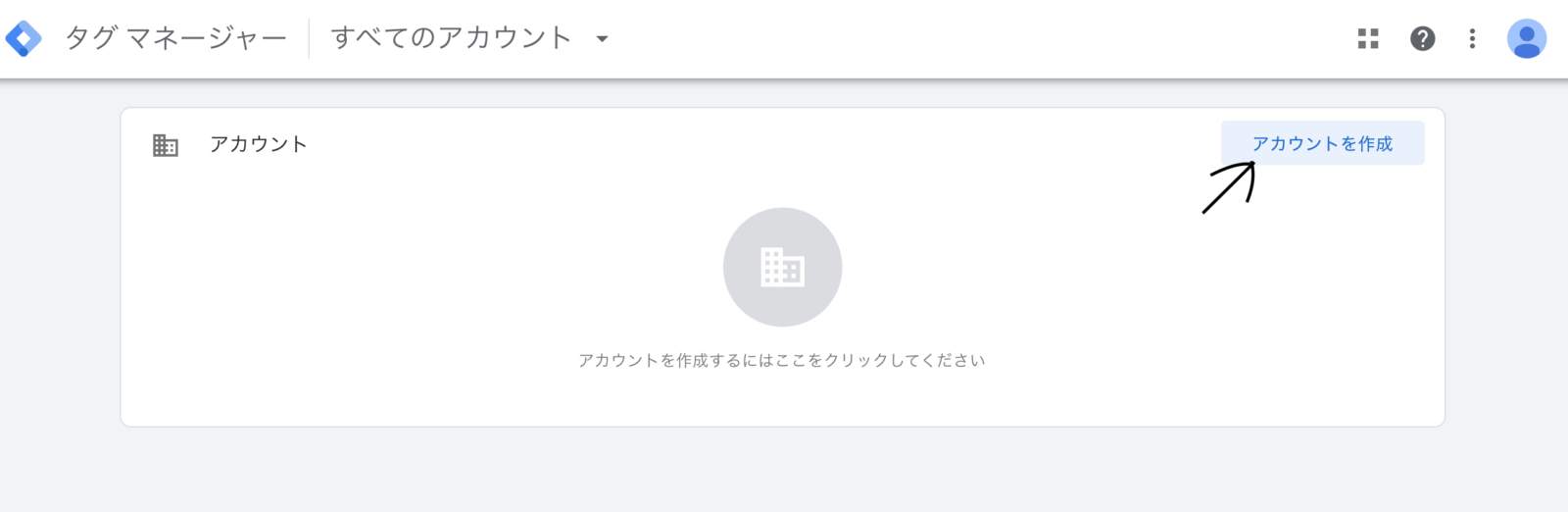
新規アカウントの名前と国を入力
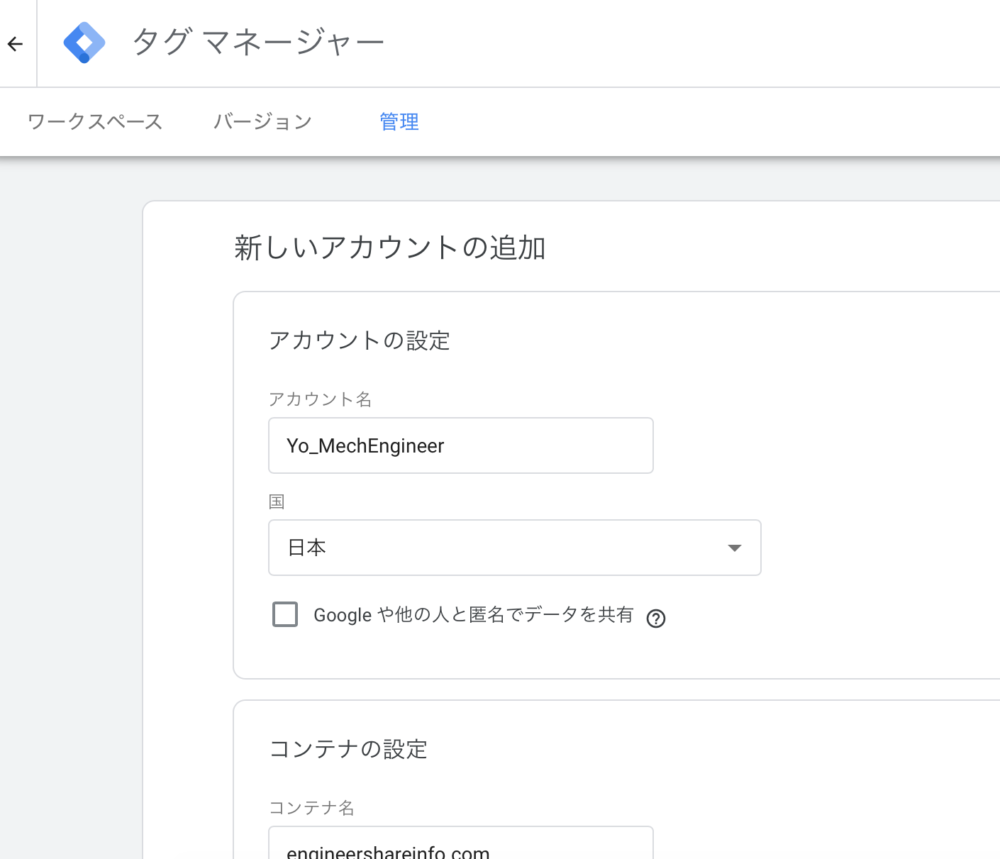
少しスクロールしてコンテナ名等を設定。
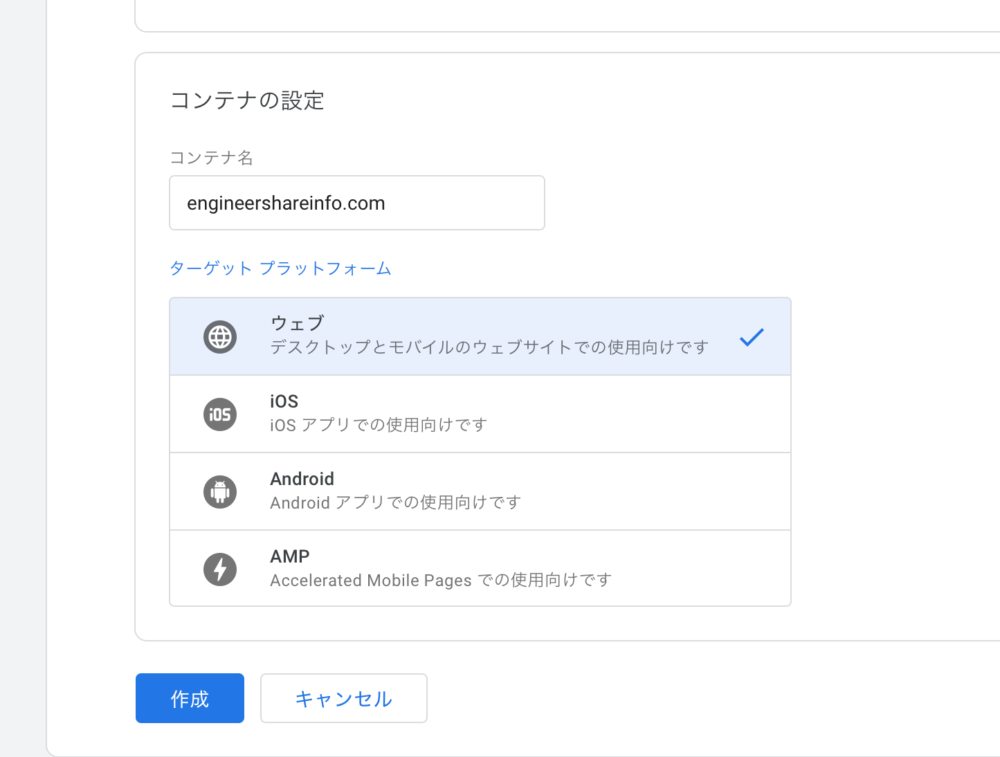
あとは先程紹介したリンク先の手順で進めていくだけ。
切り替えは難しい?どのくらい時間かかる?
手順の内容を理解するのはとっつきにくいけど、やること自体は単純作業。
僕のケースでは、手順を確認しながら作業して30分くらいだった。
(ただし、作業を始めるまでに調べた時間は除く)
あまりビビることはないが、ある程度時間があるときに取り掛かったほうがいいだろう。
切り替えてすぐにカウントしてくれるの?
これはすぐにカウントしてくれた。
Googleタグマネージャー側で「公開」したら計測開始まであまり時間はかからないっぽい。
ダブルカウントのリスクは?どうやって対応?
作業中一時的に自サイトの<head>内にタグマネージャー用のタグとアナリティクス用のタグが併記される。
タグマネージャー側を公開して、アナリティクス用のタグがそのまま残っていると重複カウントされてしまう模様。
ということで、Googleタグマネージャーを公開後すぐにアナリティクス用のタグを削除した。
これをやったら何も問題なくアクセスカウントが継続された。
過去のアクセスデータはどうなるの?
これはそのままデータが残る。そして継続計測される。心配不要だった。
同じアナリティクスのトラッキングIDを使うので、そりゃそうだな、と。
iPhone/iPadのGoogle Analyticsアプリはそのまま使える?
iPhoneやiPadのGoogle AnalyticsアプリもそのままでOK。
特に作業は不要だった。
おわりに
今日の記事は、GoogleアナリティクスのみからGoogleタグマネージャーに切り替える最初の作業をやってみての感想。
手順を追えばそれほど難しくないものの、やってみるまで若干の不安もあったので、この記事を書いた。これまたマニアックな記事ではあると思うものの、少しでも参考になればと思う。